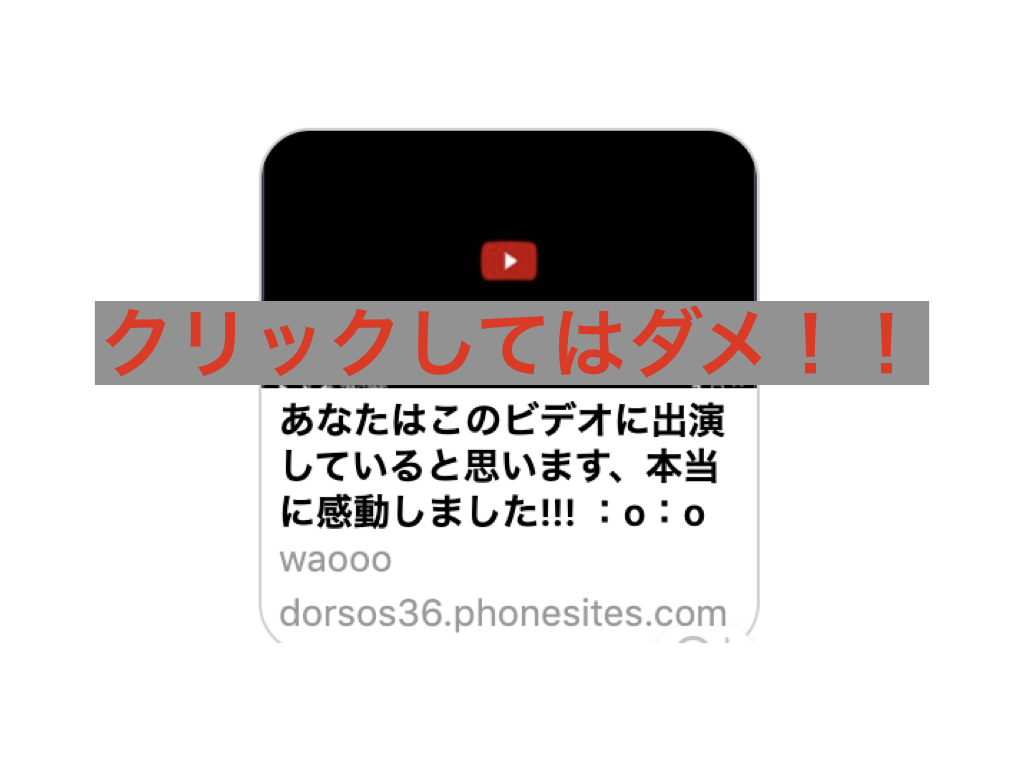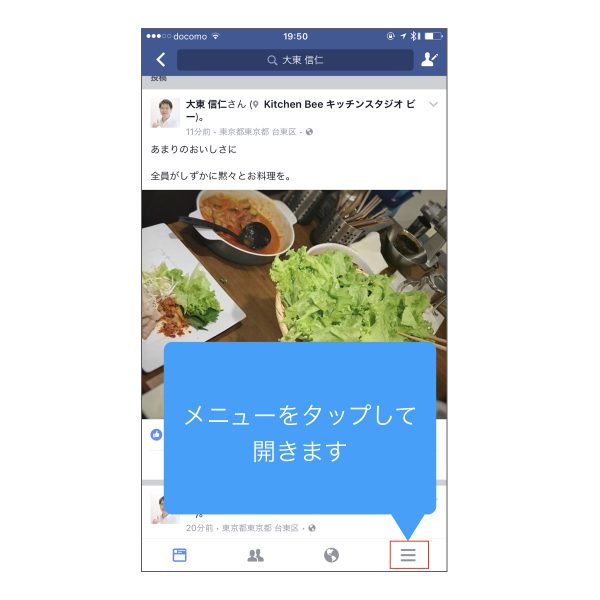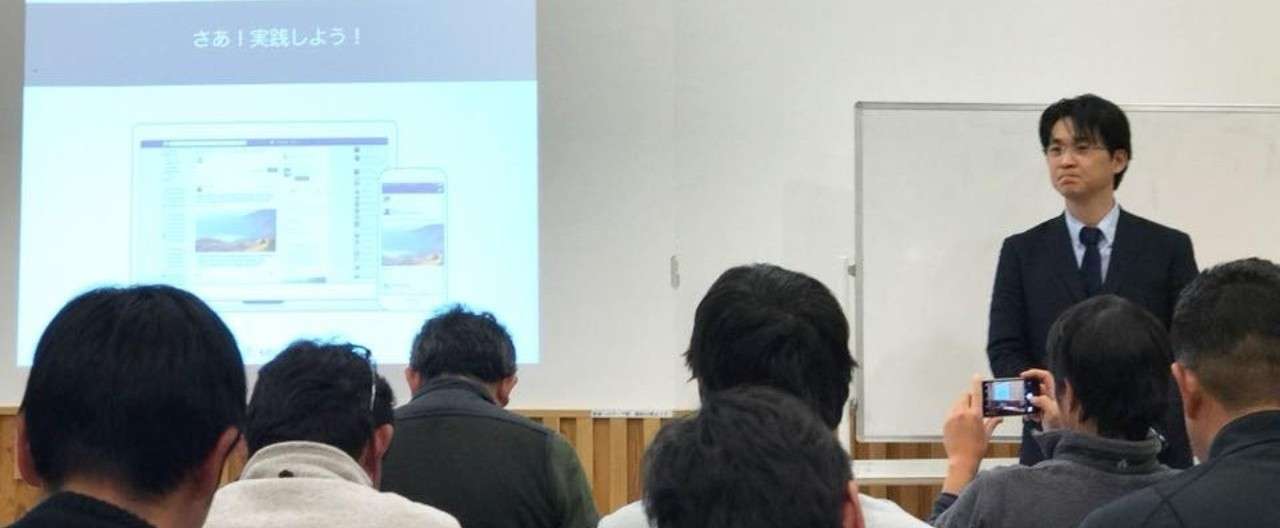Facebookメッセージに「〇〇〇〇 Video → http://URL」のリンク付きメッセージが届いても、絶対にクリックしないようにしてください。これ、スパムです。
騙されて動画を開いてしまった、被害になってしまったあなたが行い対策手順は、こちらをクリックください。
例えば、こんなのです。これ以外にも、数パターンあります。
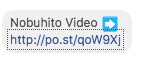
こんなパターンも。
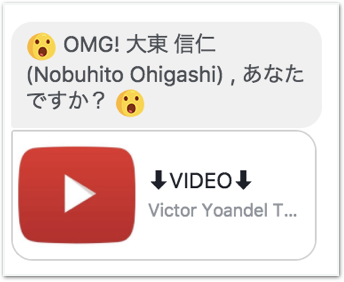
2020年3月に流行したバージョン ↓
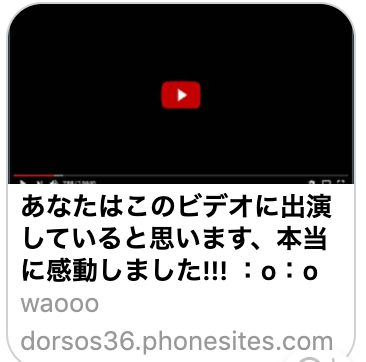
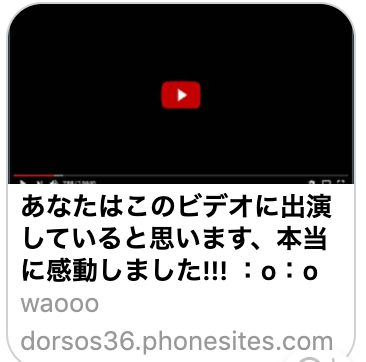
2020年7月に流行っているバージョン↓
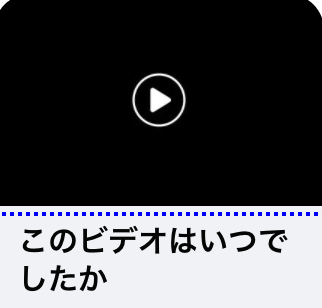
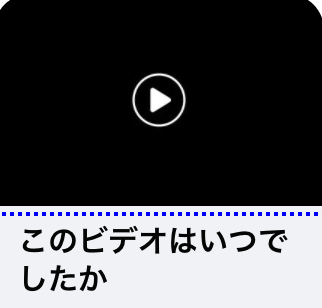
うっかりクリックしてしまうと、あなたのFacebookフレンドに同じスパムメッセージをばらまいてしまいます。
そう、被害者なのに加害者になってしまいます。
もう一度、大切なので繰り返します。
クリックすると、あなたが加害者になります。
無視する
絶対にリンクをクリック・タップして開かないことです。
無視・無視・無視。
動画にあなたは出演していません。そんな動画、いつ撮られました?
クリックしても、動画は再生されません。
動画の中身は、あなたと無関係です。
あなたの友人から送られてきた動画リンクありのメッセージですが、その友人はすでにスパムに乗っ取られています。
なので、友人だから、と信頼してはいけません。
動画を見る必要もないですし、何かあなた向けのメッセージもありません。
罠です。動画リンクを開いても動画は再生されず、スパムに感染します。
無視していいのです。
無視することに罪悪感を感じる必要ありません。
また、何度もメッセージが届くこともありますが、無視です。
Window・Mac・スマホ 機種を問わずにアタックされる
Windows・Macはもちろん、スマホ(androidは自動的に感染するとの報告あり)、Chromebookも感染報告があります。
感染すると、対策の手順が非常に厄介です。
なので、絶対にクリックしない。
できれば、メッセージをミュートにして報告する
PCの場合は、メッセージのウィンドウにある小さな歯車アイコンをクリックすると、「会話をミュート」できます。
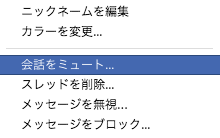
報告するをクリックすると、Facebookにスパムを報告できます。この報告は、拡散したスパムリンクをFacebook側で無効化してくれて、拡散を止めることができます。
ただし、操作に自信がない場合は、間違ってリンクを開くリスクがあるので、無視だけでOKです。
無効化してくれると、こうなります。

OSを問わないスパム
この動画リンクスパムは、Chromeの機能拡張をインストールさせることで、感染します。
なので、OSを問わないスパムです。
Windows・Macはもちろん、スマホ(androidは自動的に感染するとの報告あり)、Chromebookも感染報告があります。
ただし、iOSがどのような挙動になるのかは、わかりませんでした。とはいえ、君子危うきに近寄らずなので、iPhoneなどのiOSも絶対にリンクをタップしないようにしてください。
万が一被害にあったら
万が一クリックしてしまった時の対策です。被害にあっているのに、同時に、加害者になってしまっています。
Chromeの機能拡張を削除すれば、対応となるはずですが、、、
スパムの原因となっている機能拡張が、Chromeのリストに表示されないらしく、対応が難しいです。
Windows・Mac 対策
Windows ならびに Macで対策として、やることリストです。
1. Chromeの「設定」を開き「同期」の「機能拡張」をOFFにする
2. Chromeをアンインストールする(アンインストール方法はこちら)
3. ブラウザーfirefoxを導入する
4. firefoxでFacebookにログインして、Facebookのパスワードを変更
5. Facebookに書き込みます。
「動画スパムの被害に合いました。私からの動画リンクメッセージはスパムです。絶対にクリックしないでください。スパムの対策を行いましたが、まだスパムメッセージが届く場合は、コメントでお知らせいただけると助かります。また、万が一、クリックした場合は、こちらの対策記事(https://mono96.jp/sns/facebook/34190/)の手順で対応をお願いします。」
6. Facebook、二段階認証をオンにする(二段階認証の設定方法はこちら)
7. Facebookと同じメールアドレス・パスワードの組み合わせで登録しているアカウントは、すべてパスワードを変更します。このとき、変更後のパスワードを同じモノで登録しないこと。(1Passwordを使うことをオススメ)
8. Facebookのアプリを開き、不要なものは削除(アプリ削除方法はこちら)
Chormeの機能拡張を使うスパムなので、ChromeがPCに存在しない、つまりアンインストールしておけば、スパムの送信は止まるはず。
(スパムは日々変化するので、この対策で絶対に大丈夫?と聞かれても、それはわからない、、のです。ただ、現状できる対策が上のリストです。)
注意点として、Chromeを再インストールすると、機能拡張の同期機能が標準でオンになっています。
機能拡張を同期し、感染しているChromeの機能拡張がインストールされると、再び感染します。
これを止めるために、やることリストのはじめで、同期を止める手順になっています。
が、同期が止まっていなかったら、Chromeを再度インストールすると、またスパムメッセージを送信する場合があります。
つまり、Chromeをインストールせず、Firefoxを使うのをオススメします。
android・ChromeBook
androidとChromeBookは、難儀です。
工場出荷時に戻すしか対策が、ない気がします。
当然データは消えますので、バックアップをしっかり確認し取って、自己責任にて、デバイスの初期化を行ってください。
iOS
正直、iPhoneなどのiOSには、この機能拡張のスパムが感染するのか、よくわかっていません。
が、
画面に、何かを許可するか?と表示されたら要注意です。
それを許可してしまうと、その時に、スパムに感染したと判断してください。
(iOSの仕組み上、感染しずらいはずですが、実際がよくわからないので、最悪の想定で書いています。)
そして、心配で心配で、という場合は、iOSを一旦初期化するしかないです。全部、iCloudにデータを同期しておけば、復元できますが、同期していない場合は、データ消えます。データのバックアップをしっかり取り、その上で、自己責任で行ってください。
そのクリック1つで、再セットアップしないといけなくなってしまう
このスパムがどこまで、ウィルス的なことをやっているのか?わからないのです。
念には念を入れるなら、PCを初期化して再セットアップ(android・ChromeBookは初期化する方がいい気がする)までやる必要があります。
クリックしたら、めっちゃ面倒なんです。
絶対にクリックしない
なので、「絶対にクリックしない」が大切です。
押さなければ、感染しません。
クリックすると、スパムのインストールを許可したことになるので、感染します。
気をつけてください。
防止策で二段階認識を設定する
Facebookで万が一の時も、乗っ取り被害を防止するのが、二段階認識です。iPhoneですぐ設定できる手順をまとめました。未設定のときは、すぐ設定を。
参考記事
今回まとめるために参考にさせていただきました。感謝です。
あと、Facebookの基本的な使い方について、こちらの記事もぜひ読んでください。「農家・経営者・フリーランス向け」とタイトルにありますが、Facebookを使う上で大切なことをわかりやすくまとめています。